Wazige Instagram-rollen zijn een veelvoorkomend probleem voor veel gebruikers. Dit kan frustrerend zijn als je veel moeite hebt gedaan om boeiende video's voor je feed te maken. Hoewel de storing vaak bij de app zelf ligt, zijn er mogelijke oplossingen om ervoor te zorgen dat uw video's een duidelijke resolutie hebben.

In dit artikel leer je hoe je Instagram Reels van hoge kwaliteit uploadt.
Het juiste apparaat gebruiken voor uw haspels
Een wazige Reel komt vaak voor vanwege problemen met de Instagram-app. Het gebruik van een ouder apparaat kan de videokwaliteit echter ook veel lager maken. Dit geldt met name als de resolutie van je telefoon te laag is voor de door Instagram voorgestelde videokwaliteit.
Hier zijn een paar tips om in gedachten te houden voordat u uploadt:
hoe twee laptopschermen aan te sluiten
- Gebruik een apparaat dat een resolutie van minimaal 1080p HD ondersteunt.
- Bewerk of zoom niet in op uw video tijdens het opnemen. Dit heeft een negatieve invloed op de algehele videokwaliteit bij het uploaden naar Instagram.
- Overweeg om enkele gratis videobewerkingstools zoals CapCut te gebruiken. Een videobewerkingstool zal de videokwaliteit opschonen en enkele problemen zoals problemen met helderheid of verzadiging maskeren.
Server- en verbindingsproblemen die rollen beïnvloeden
Problemen met Instagram Reels kunnen aanhouden, zelfs bij gebruik van een nieuwer apparaat met uitstekende videokwaliteit. Soms heeft het te maken met de internetverbinding of weer met de app zelf.
- Controleer zeker je internetverbinding. Het kan de kwaliteit van uw haspel ernstig belemmeren als deze niet sterk genoeg is. Wanneer u opnamen maakt in een gebied met een bijzonder zwakke verbinding, slaat u uw video op om later te uploaden zodra u een beter internet tot stand heeft gebracht.
- Het kan een Instagram-serverstoring zijn. Social media platformen zullen af en toe storingen hebben door serverproblemen. Bepaalde elementen worden mogelijk niet geladen, berichten worden niet verzonden en rollen worden wazig. Als dat het geval is, neem dan contact op met een vriend om te zien of ze hetzelfde probleem hebben. Er is hier geen specifieke oplossing. Het beste wat je kunt doen, is wachten totdat Instagram het probleem heeft opgelost. Zorg ervoor dat u de Reel in uw galerij bewaart voor later gebruik.
Update voor de beste haspelkwaliteit
Applicaties zoals Instagram voegen voortdurend nieuwe functies toe. Zodra een oude versie verouderd raakt, kunnen sommige functies aan kwaliteit inboeten. Daarom is het het beste om altijd te controleren of er updates beschikbaar zijn.
Zo update je de Instagram-app als je een Android-apparaat gebruikt:
- Zoek en tik op de applicatie 'Google Play' van uw Android-telefoon.
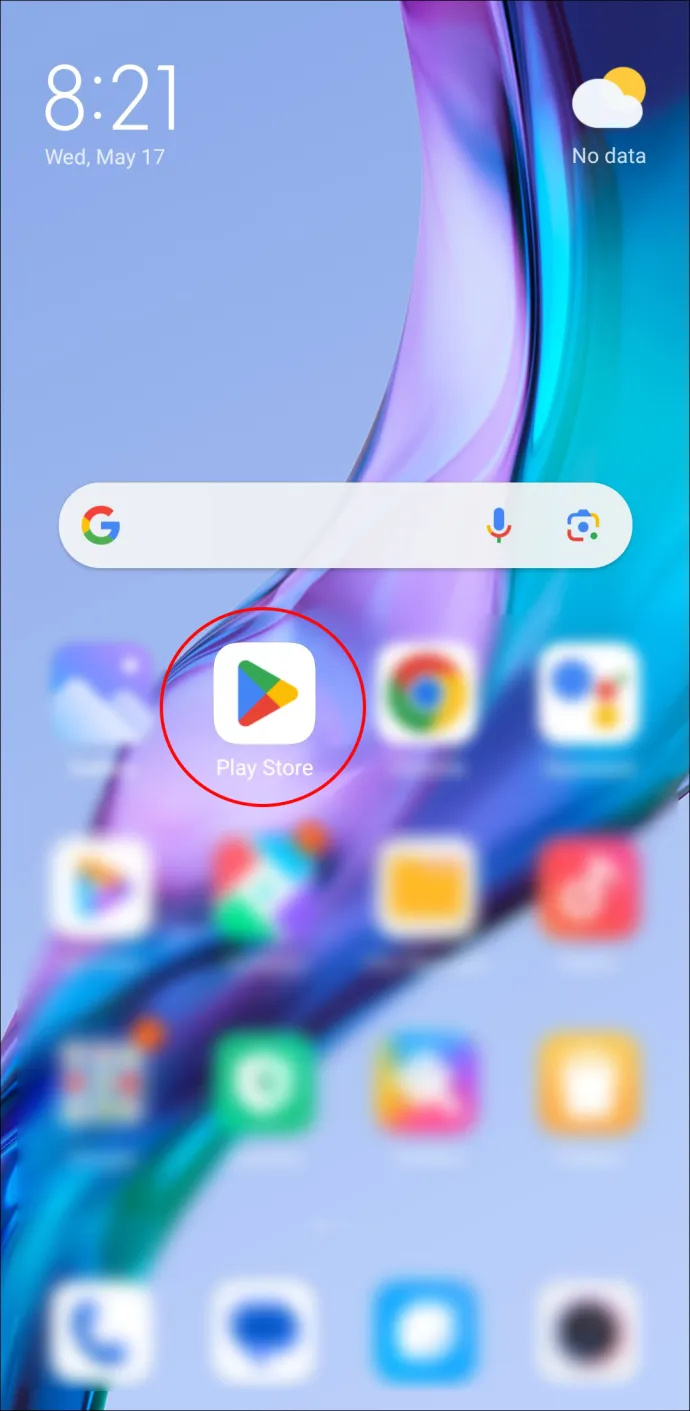
- Typ 'Instagram' in de zoekbalk en selecteer vervolgens het zoekpictogram.
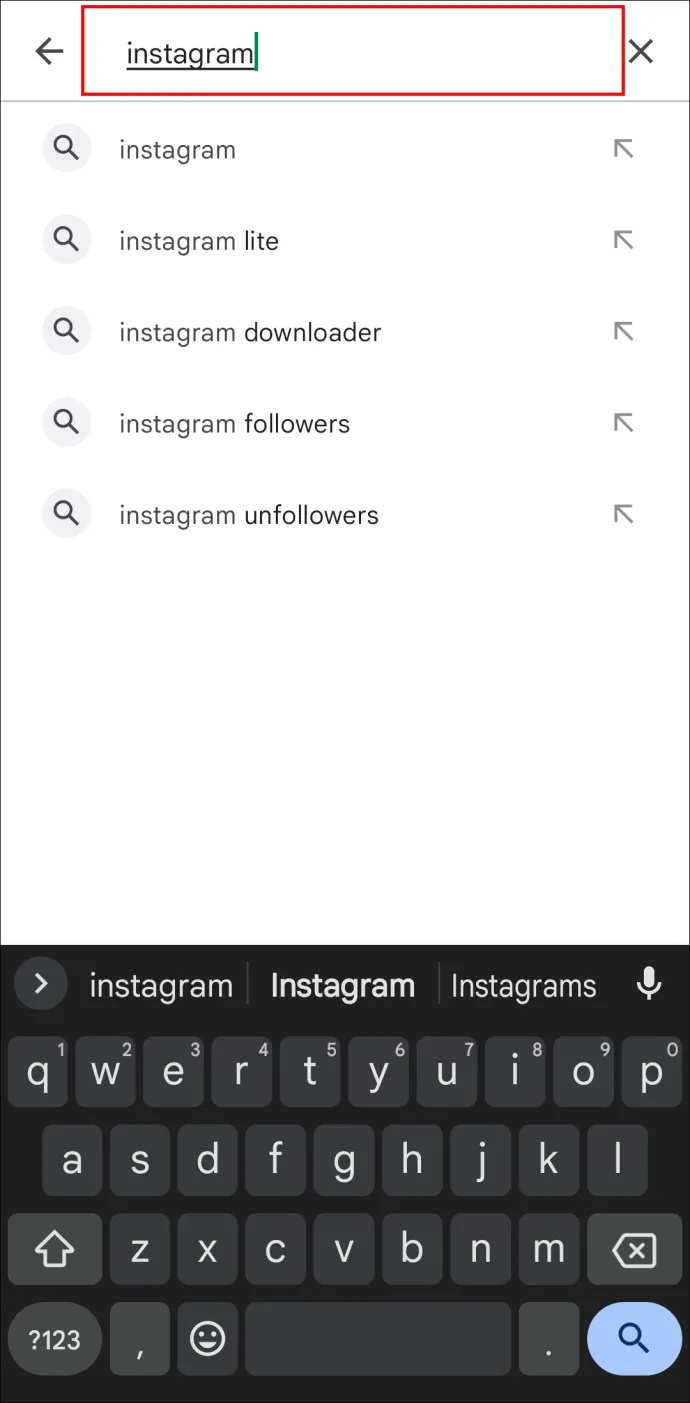
- Tik op de app zodra deze verschijnt. Als er een update in behandeling is, kunt u op de knop 'Update' tikken om deze te starten.
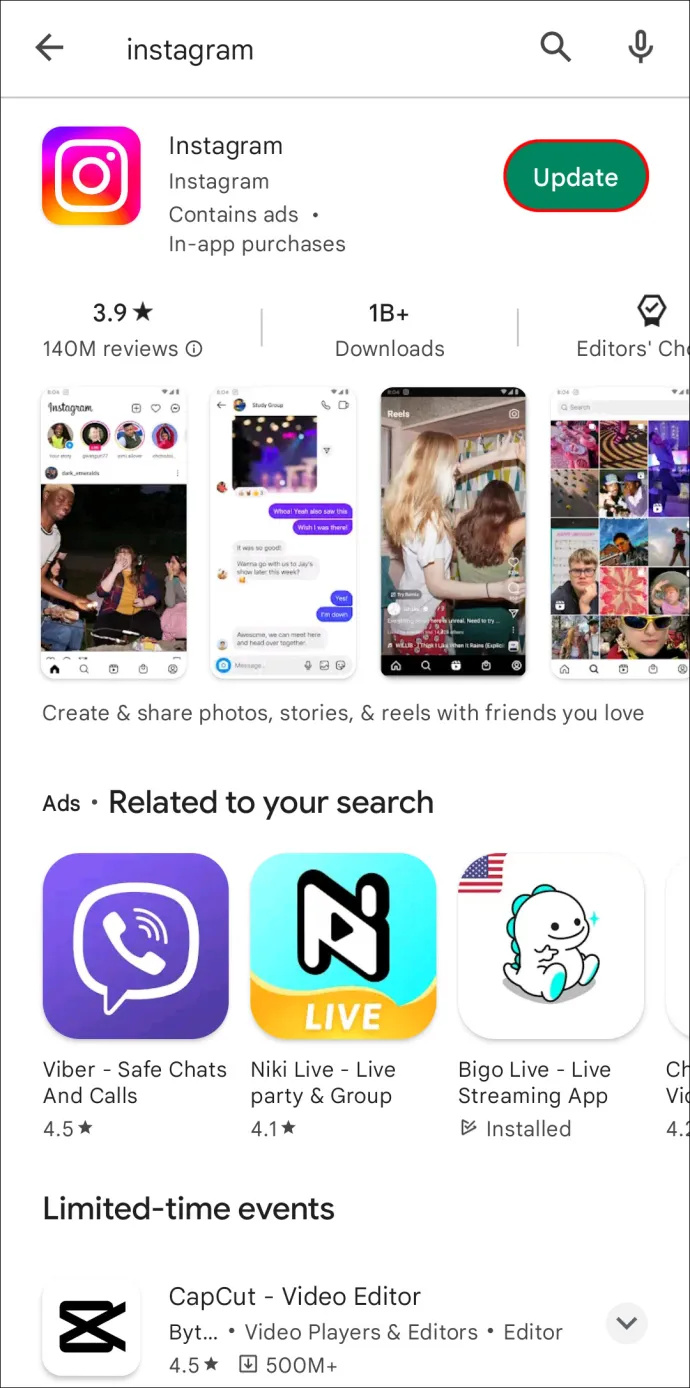
Ga als volgt te werk om de Instagram-app bij te werken als je een iOS-apparaat gebruikt:
- Zoek en tik op de 'App Store' in de app-bibliotheek op het apparaat.
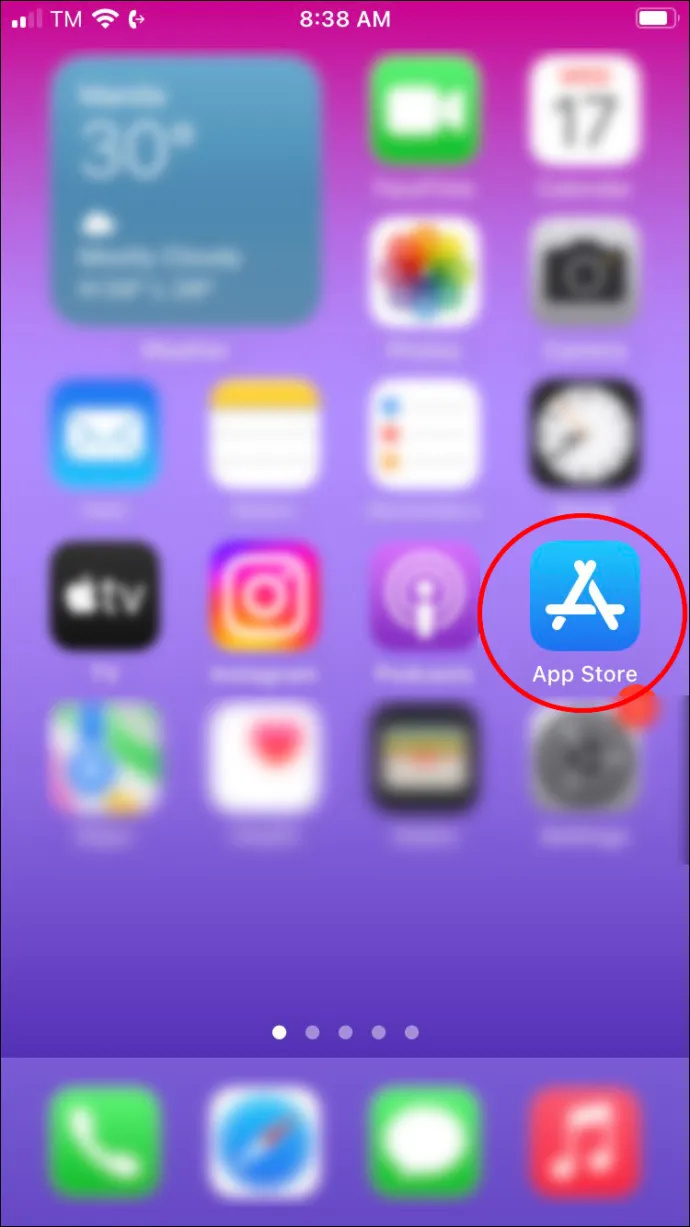
- Selecteer de zoekbalkoptie onderaan uw apparaatinterface.
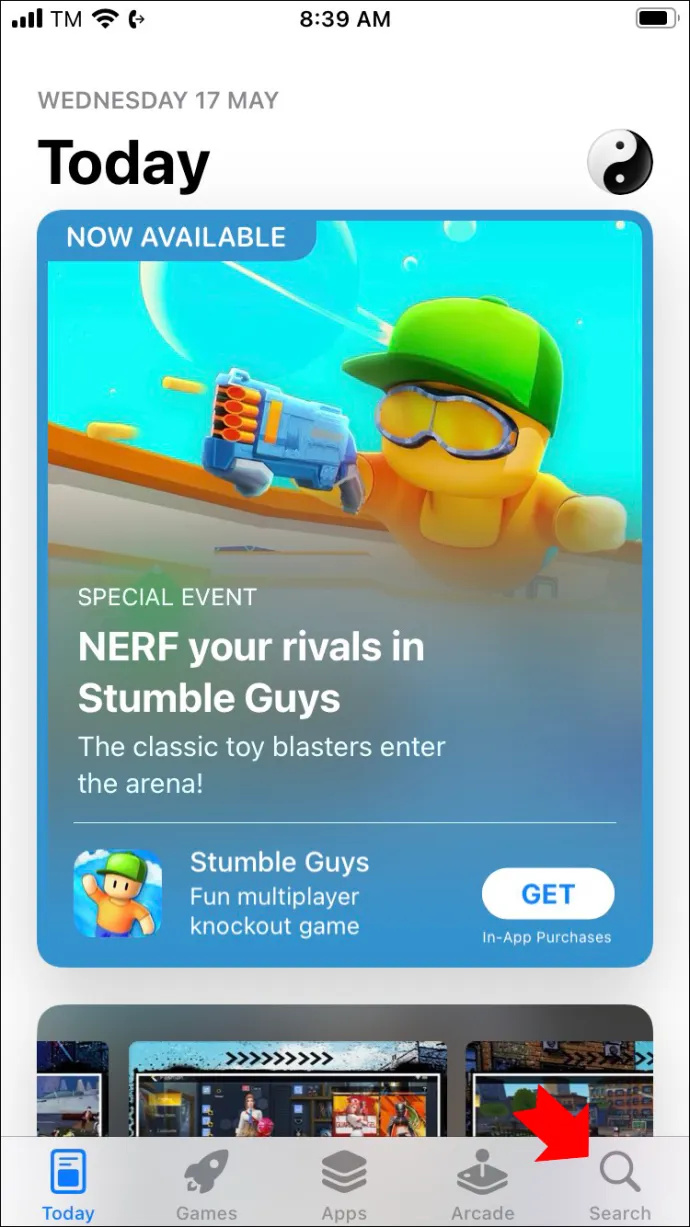
- Typ 'Instagram' en selecteer het pictogram 'Zoeken'.
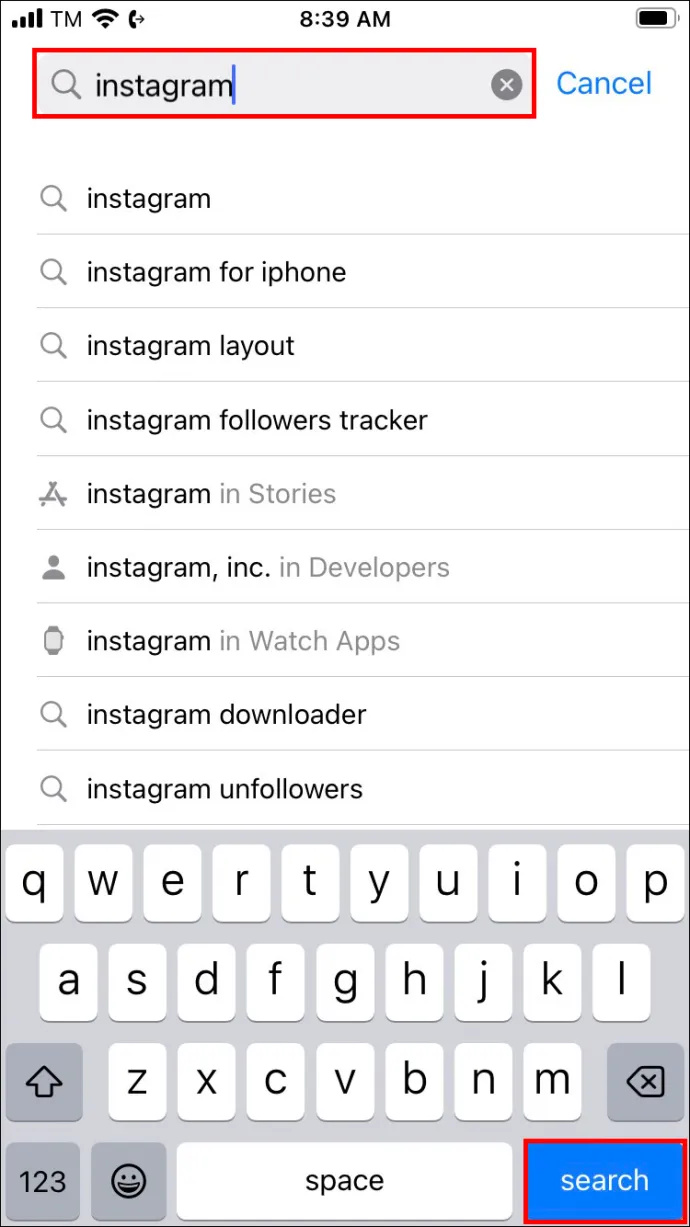
- Selecteer de Instagram-applicatie en tik op de knop 'Bijwerken' als deze beschikbaar is.
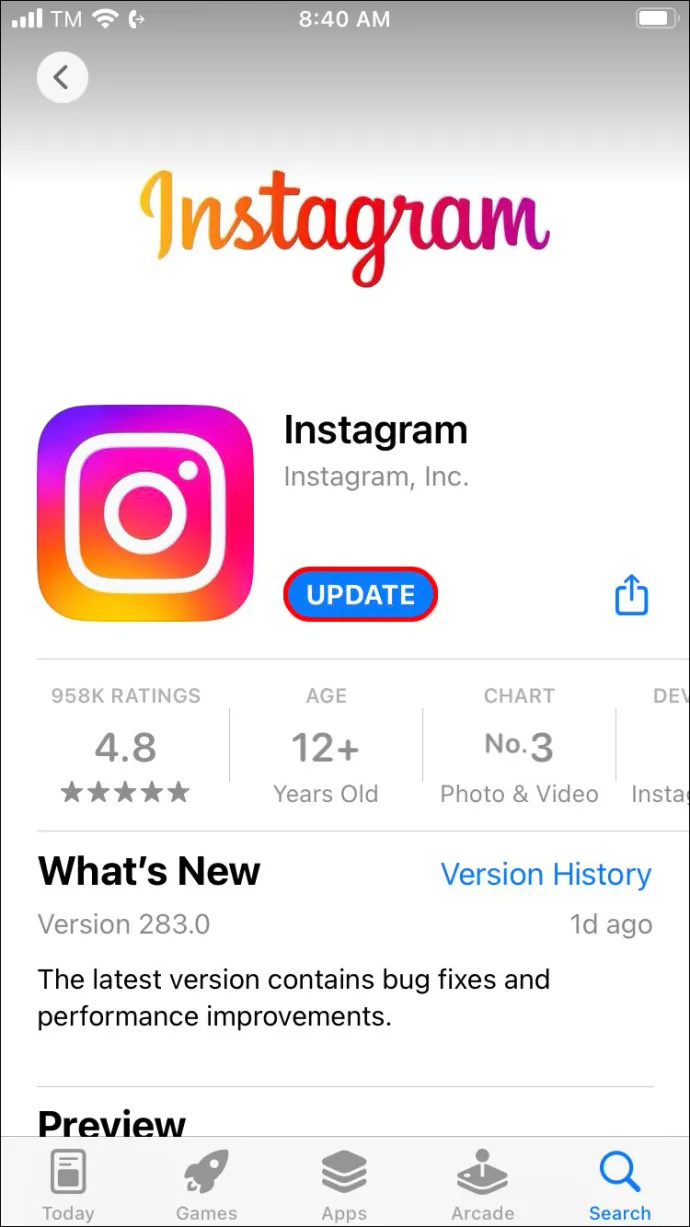
Maak de beste Instagram-rollen voor uw feed
Door het wazige probleem van lage kwaliteit met Instagram Reels op te lossen, kun je met meer vertrouwen posten. Reel-berichten van één minuut zijn vooral handig als je een zakelijk Instagram-account hebt. Eigenaren gebruiken ze om het nieuwste product in beperkte oplage uit te lichten of een eenvoudige tutorial te maken. Anderen kunnen Reels op hun persoonlijke accounts plaatsen om hun favoriete herinneringen vast te leggen.
Dit zijn de basisstappen om een reel voor uw feed te maken:
- Tik op het pluspictogram. Je vindt dit icoon rechtsboven op je profielpagina.
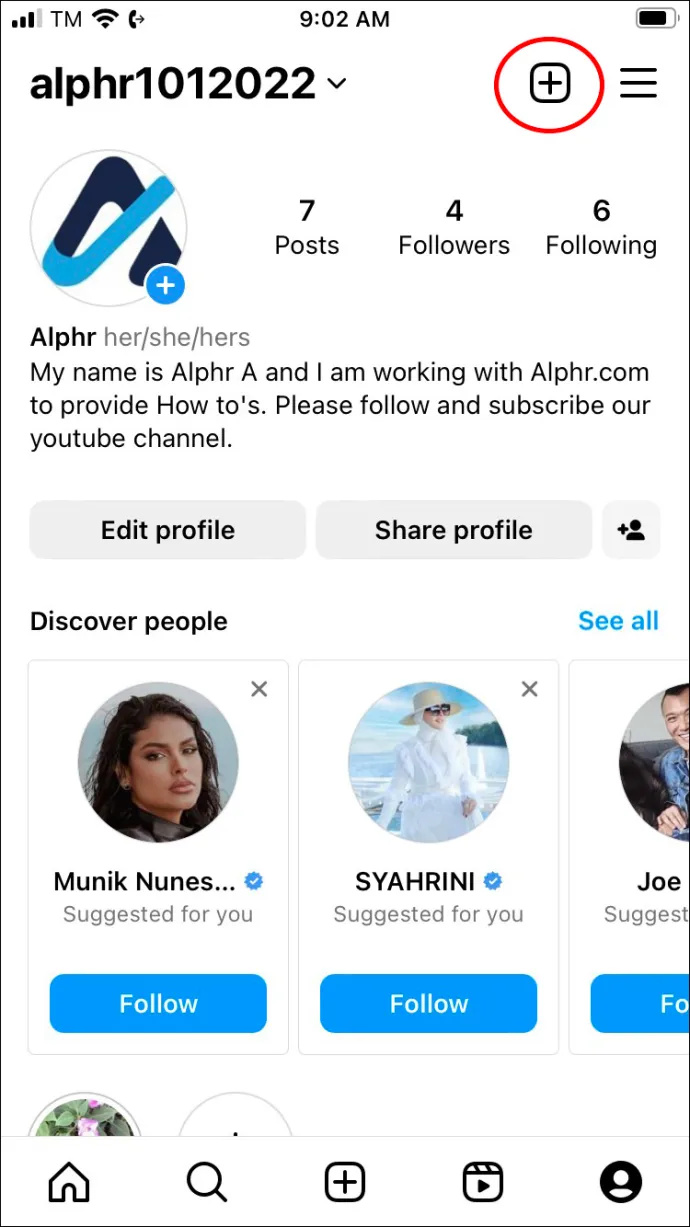
- Selecteer het pictogram 'Reel'. Hierdoor wordt je camera geopend.
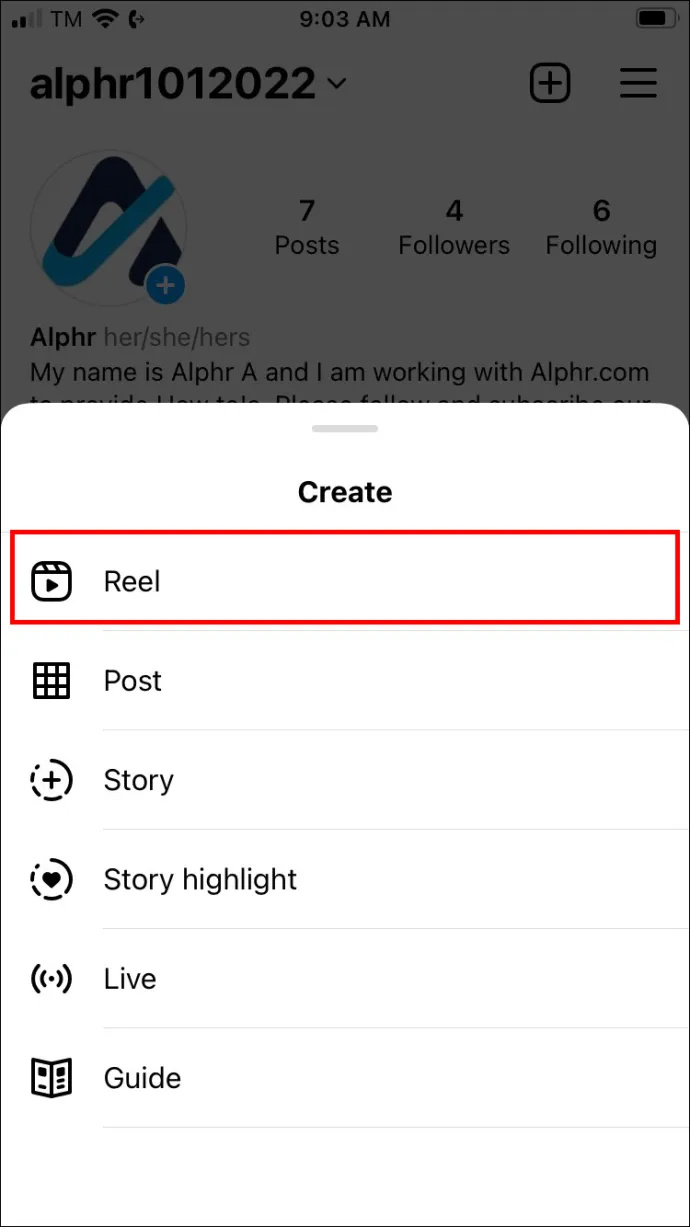
- Selecteer de optie 'Lengte'. Dit zal je helpen bij het instellen van de juiste lengte voor je videospoel.
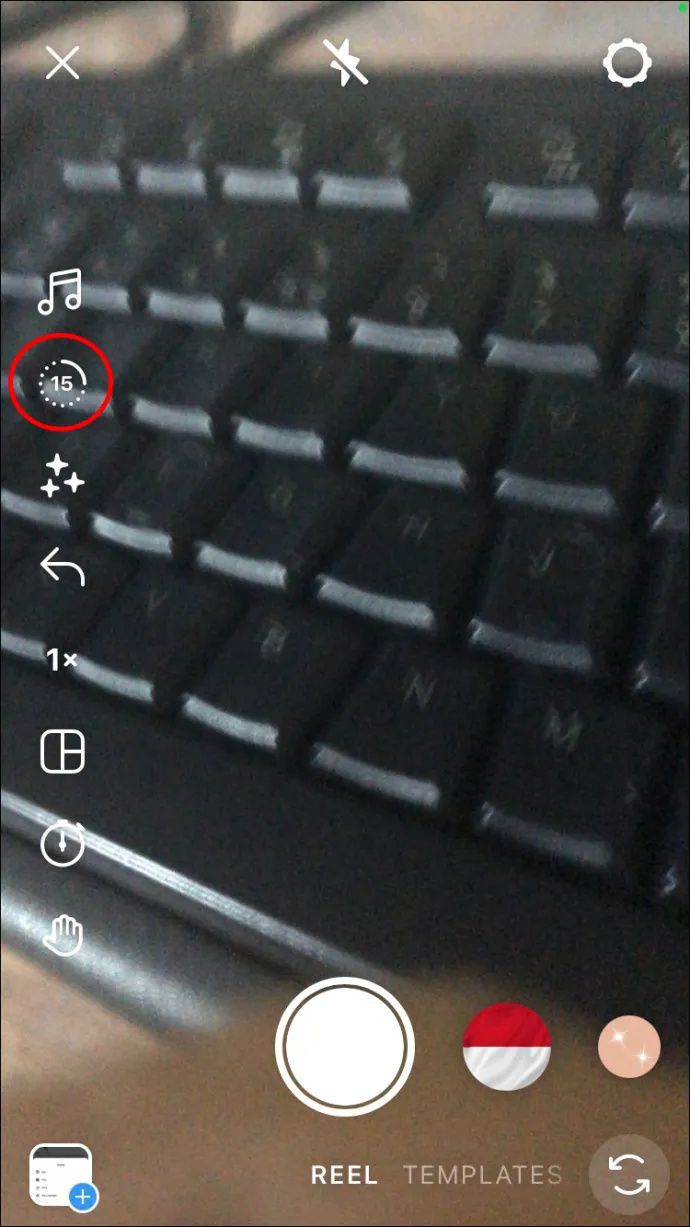
- Tik op de optie 'timer' om deze in te stellen en voor te bereiden op de opname.
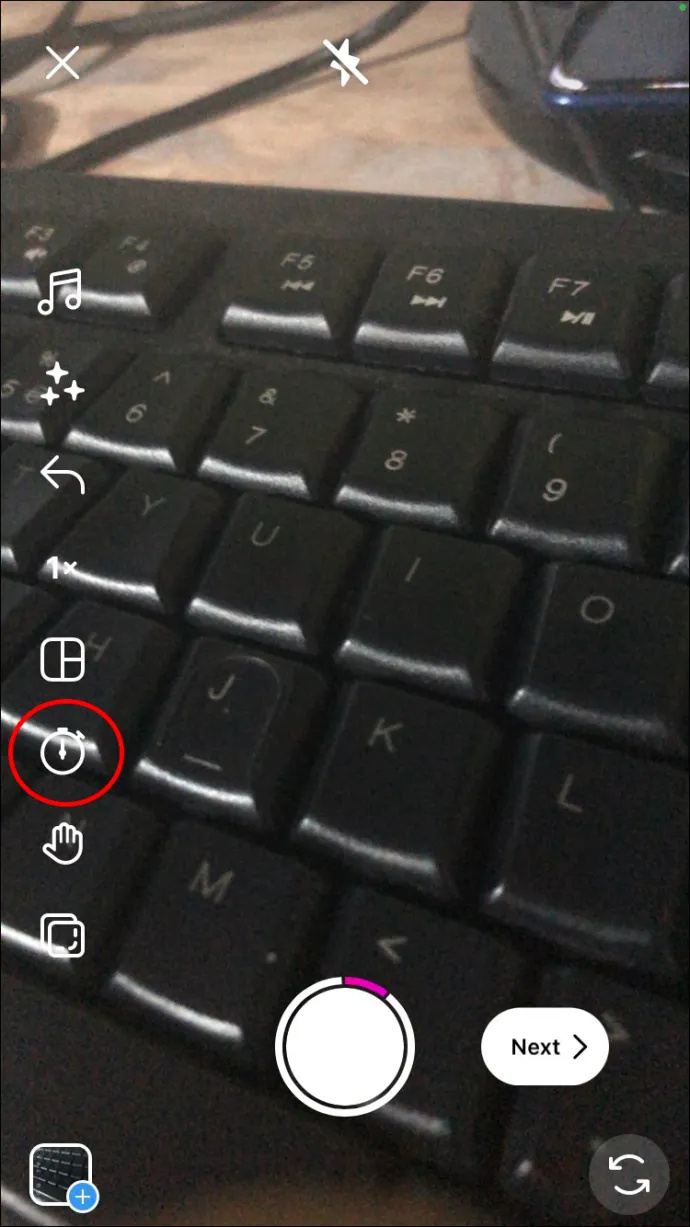
- Begin de opname door de middelste cirkelknop ingedrukt te houden.
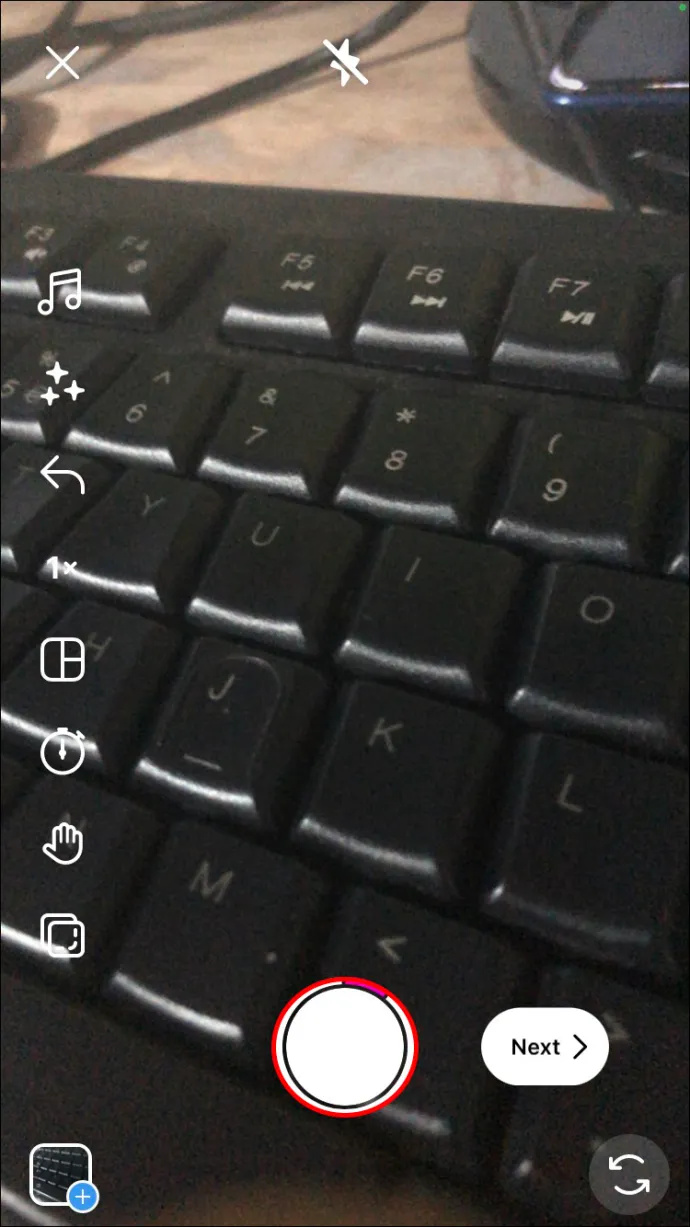
- Selecteer na het bewerken van de rol de optie 'Delen' om deze op het platform te publiceren.
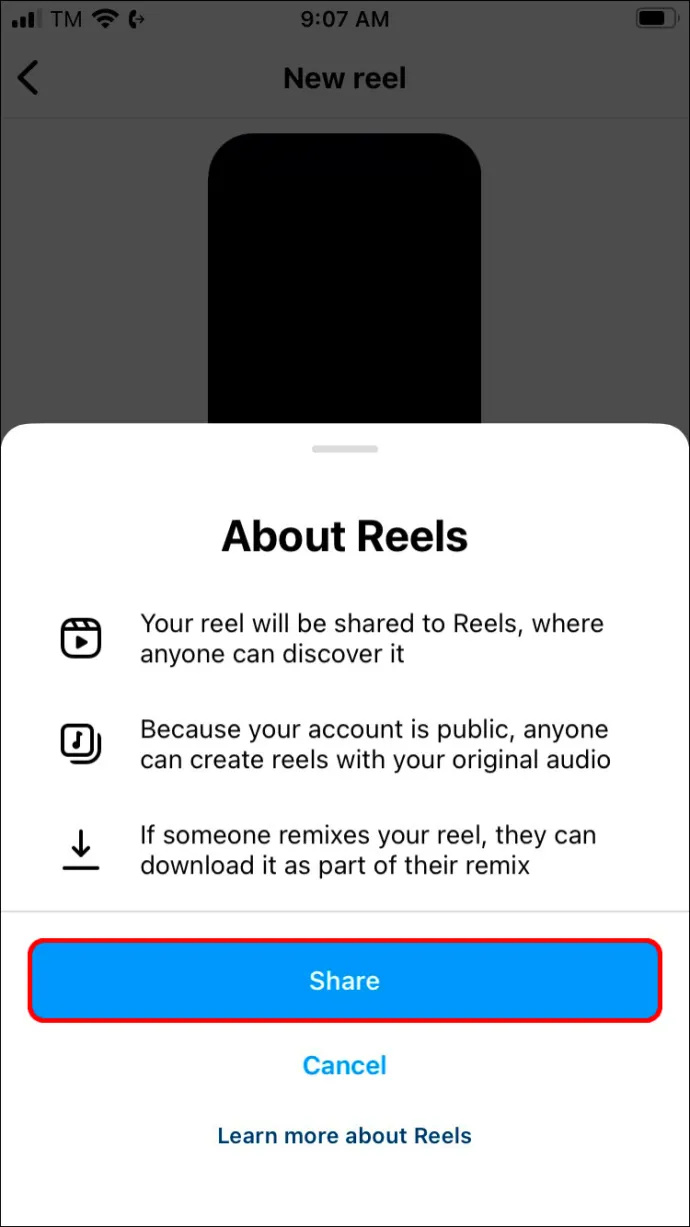
Mogelijk hebt u al een opgenomen Reel op uw apparaat die u voor later hebt bewaard. Upload het eenvoudig door op het vierkante 'upload' -pictogram in de onderste werkbalk te tikken.
De beste manier om uw rollen te bewerken
Voordat je je Reel uploadt, zijn hier een paar trucs om de betrokkenheid te verbeteren:
- Voeg wat tekst of stickers toe aan je reel door de beschikbare pictogrammen te selecteren voordat je publiceert. Dit is een kans om een extra bijschrift toe te voegen aan je Reel voor context en een vleugje kleur voor een goede dosis.
- Gebruik muziek in je Reel. Nadat je op het muzieknootpictogram hebt getikt, zoek je naar een nummer in de zoekbalk. Kies uit de beschikbare nummers om er één op de spoel te laten spelen. Het platform wordt voortdurend bijgewerkt, dus je hebt regelmatig toegang tot nieuwe muziek.
- Pas de snelheid en de lay-out aan. Door het snelheidspictogram van de haspel te selecteren, kunt u deze versnellen of vertragen. Dit is een geweldige optie als je de kijker extra inhoud wilt laten zien of andere secties wilt benadrukken. Met lay-outs kunnen gebruikers meer opnames aan het hele frame toevoegen.
Zorg ervoor dat u de hierboven genoemde bewerkingselementen gebruikt, omdat deze de Reel boeiender en leuker maken voor uw kijkers.
Als je de bewerkingsopties van Instagram niet leuk vindt, kun je altijd een aparte app of software voor videobewerking gebruiken. U moet echter vermijden om Reels van andere sites met watermerken te uploaden of de Reel met te veel tekst te bedekken, aangezien dit slecht kan zijn voor de betrokkenheid van uw publiek.
Hoe u van uw haspel af kunt komen
Als je besluit dat je niet tevreden bent met je Reel], kun je deze met Instagram verwijderen zoals al je andere berichten of verhalen.
- Start de Instagram-app en selecteer vervolgens het Reels-pictogram. U vindt dit helemaal onderaan de werkbalk van de interface.
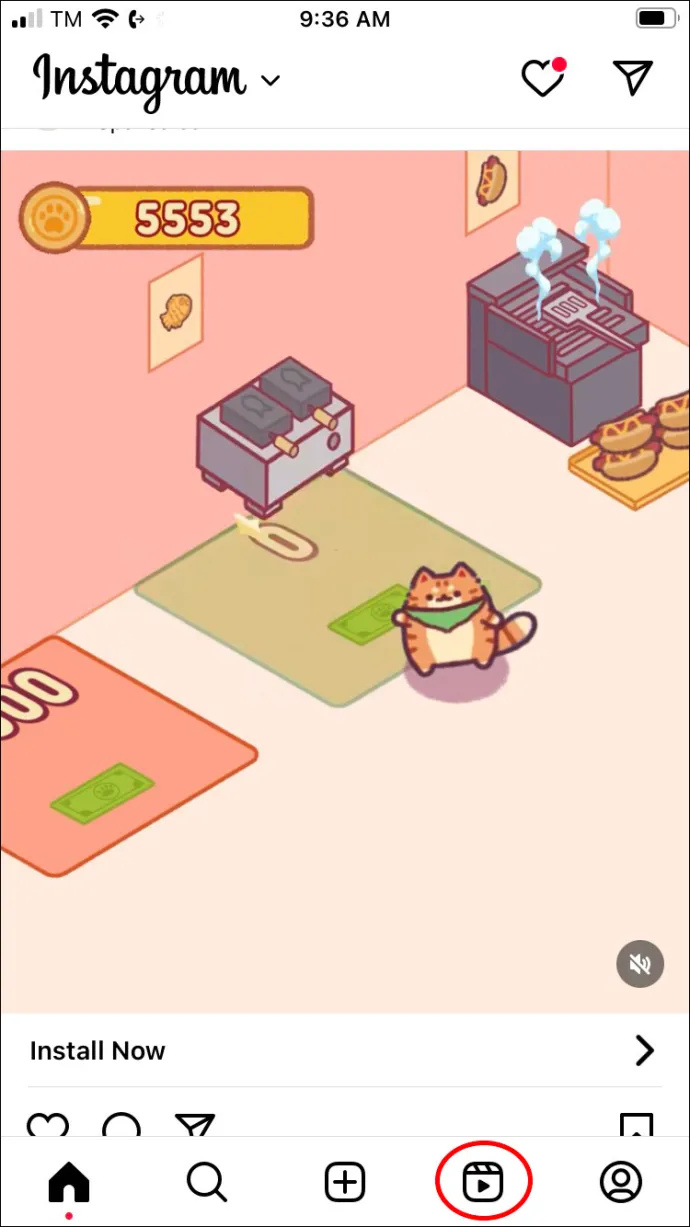
- Zoek en selecteer de rol die u wilt verwijderen. Selecteer 'Meer opties' en selecteer vervolgens 'Verwijderen'.
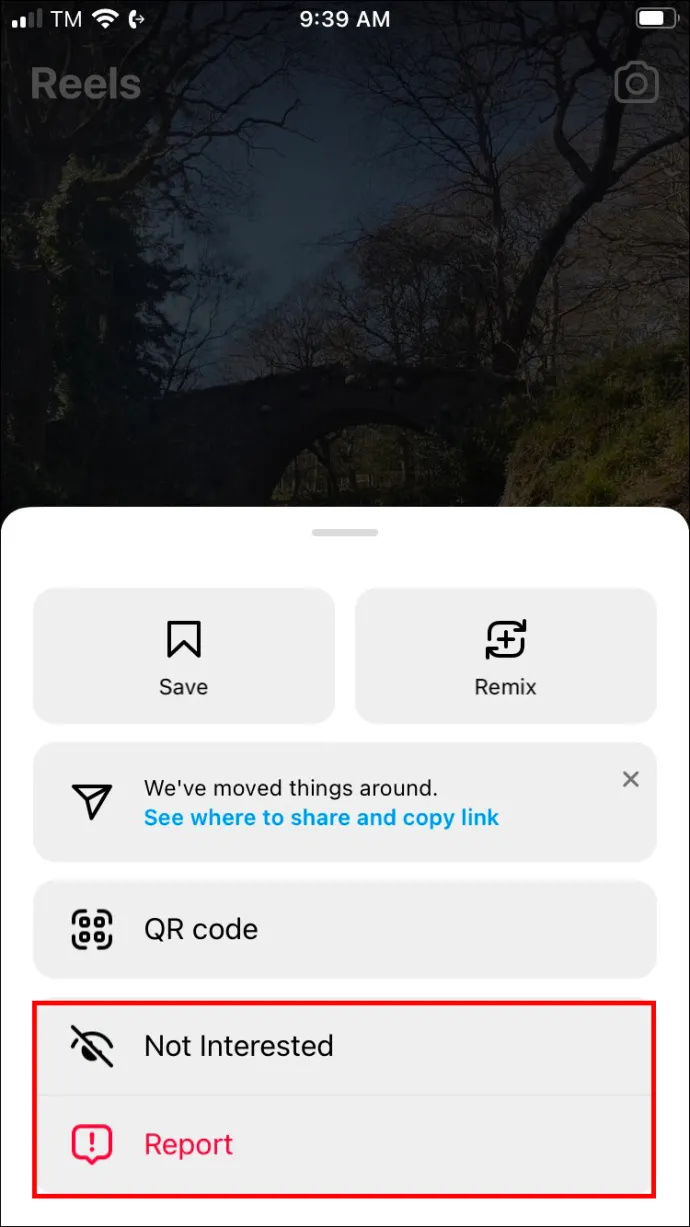
Nadat je je Reel hebt verwijderd, kun je de Instagram-applicatie afsluiten en opnieuw starten. Na het opnieuw controleren van de beschikbare rollen, zou het weg moeten zijn.
Veelgestelde vragen
Hoe kan ik Instagram Reels opnemen en uploaden op mijn computer of laptop?
Momenteel ondersteunt Instagram deze optie niet op desktops, computers of laptops. Je kunt Reels alleen uploaden naar het Instagram-platform met een apparaat zoals een telefoon.
Waarom neemt mijn Instagram Reel niet langer dan een minuut op?
Dat is geen fout, maar eerder de tijdslimiet voor Instagram Reels. Ze kunnen niet langer dan een minuut duren.
Zal het maken van Instagram Reels me meer volgers opleveren?
Net als elke andere postoptie op Instagram, kunnen Reels dienen als hulpmiddelen om de betrokkenheid te vergroten en meer volgers te verzamelen. Dat komt omdat uw Reel-inhoud veel mensen kan interesseren die meer willen zien. Als u een bedrijf bent, kunt u hoogwaardige haspels gebruiken om mensen de voordelen van uw product te laten zien.
Word een expert voor geweldige Instagram-reels
Wazige Instagram-reels kunnen mensen ontmoedigen om te posten. U kunt dit probleem echter eenvoudig verhelpen door een nieuwer apparaat te gebruiken. Sla uw opgenomen video's op in uw galerij en publiceer ze zodra u een sterkere internetverbinding tot stand heeft gebracht. Andere keren is het geen probleem aan jouw kant, maar eerder een probleem met de Instagram-servers. Je kunt het beste wachten voordat je opnieuw Reels probeert te posten. Samen met de juiste bewerkingsvaardigheden kun je Reels gebruiken om je publiek op nieuwe manieren te betrekken.
Vond je het gemakkelijk om het wazige Reel-probleem op Instagram op te lossen? Was het gemakkelijk om je rollen te maken? Laat het ons weten in de comments hieronder.









